Os telefones celulares têm sensores de impressão digital na parte traseira, frontal, nos botões laterais ou sob a tela nos modelos Android premium. Embora a tecnologia por trás das impressões digitais tenha avançado, há momentos em que os telefones não conseguem reconhecer uma impressão digital registrada. Dependendo da tecnologia do sensor, torná-lo mais preciso costuma ser uma solução rápida. Veja como tornar seus sensores de impressão digital mais precisos.
Cadastre o mesmo dedo mais de uma vez
Se você encontrar erros frequentes ao desbloquear o telefone com o mesmo dedo, registre esse dedo novamente. Os sistemas Android e iOS permitem registrar múltiplas impressões digitais, podendo ser do mesmo dedo. Para fazer isso:
1. Toque em Configurações ícone no seu dispositivo Android.
2. Selecione Tela de bloqueio e segurança.
3. Role para baixo e toque em Tipo de bloqueio de tela, então selecione Impressões digitais.
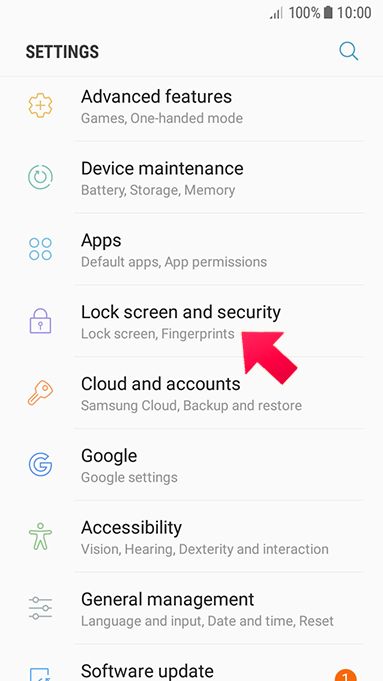
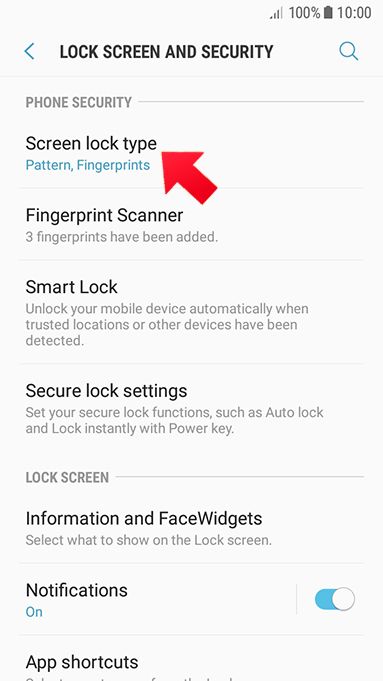
4. Adicione sua impressão digital seguindo as instruções na tela e concluindo a configuração do assistente.
Se você possui um iPhone com Touch ID:
1. Navegar para Configurações > Touch ID e senhae digite sua senha.
2. Selecione Adicionar uma impressão digital e segure seu dispositivo como faria normalmente ao usar o sensor Touch ID.
3. Siga as instruções na tela para adicionar sua impressão digital.
A lógica por trás disso é que na primeira vez que você registra seu dedo, a digitalização pode não capturar todos os detalhes. Ao registrar o mesmo dedo várias vezes, você fornece ao sistema mais pontos de dados para trabalhar. Mais digitalizações significam mais dados para o sistema corresponder à sua impressão digital, aumentando a precisão e reduzindo erros.
Tenha dedos de backup registrados
Geralmente, os sensores de impressão digital funcionam de forma menos eficaz em superfícies oleosas ou sujas, exceto nas ultrassônicas. Se o dedo que você costuma usar estiver sujo, ocupado ou úmido, configure uma impressão digital de backup para melhorar a precisão. Muitas vezes é útil usar o dedo indicador da mão alternativa, pois esse dedo normalmente se alinha bem com o scanner.
Os tamanhos das mãos e o posicionamento do scanner variam, portanto, use qualquer dedo da mão alternativa que seja confortável e confiável. Atribua nomes às suas impressões digitais. Esta prática não torna o seu leitor de impressões digitais mais preciso, mas tem vantagens. Identificar e solucionar problemas de impressões digitais que não funcionam corretamente é mais fácil quando você as nomeia.
Alinhe os dedos corretamente
A colocação dos dedos é fundamental para obter o melhor desempenho do seu leitor de impressão digital. Cubra totalmente o scanner com a ponta do dedo, colocando-o na horizontal, sem qualquer inclinação, seja na vertical ou na horizontal. Isso garante que as impressões digitais capturadas sejam planas e centralizadas.
Aplique uma leve pressão até que seu dedo comprima levemente o sensor. Além disso, seu dedo precisa estar limpo. Se você acabou de lavar as mãos, as pontas dos dedos podem ficar enrugadas devido à umidade, o que pode impedir a capacidade do leitor de impressão digital de ler suas impressões com precisão. Certifique-se de que suas mãos estejam secas, mas não excessivamente. Um pouco de umidade pode ajudar antes de fazer uma leitura de impressão digital.
Mantenha seu sensor limpo
Se a área da superfície de digitalização do sensor de impressão digital estiver suja, você terá problemas para digitalizar as impressões digitais durante o processo de autenticação. Para evitar isso, comece limpando a superfície.
1. Limpe suavemente a superfície do sensor com um pano de microfibra macio e sem fiapos para remover sujeira, poeira ou manchas.
2. Umedeça um cotonete ou cotonete com Álcool isopropílico 70%, garantindo que esteja úmido, mas não encharcado. Apple, Samsung e Google recomendam o uso de lenços de limpeza à base de álcool isopropílico em seus dispositivos.
3. Use o cotonete umedecido para limpar suavemente a superfície do sensor de impressão digital em movimentos circulares, removendo sujeira, manchas ou resíduos restantes.
4. Seque o sensor ao ar por um minuto para permitir que o álcool isopropílico evapore completamente.
Como um telefone sujo pode transferir poeira e oleosidade da tela para o botão home, causando sujeira no leitor de impressão digital, crie o hábito de manter todo o telefone limpo, não apenas o scanner.

Como limpar seu telefone e tela
Devolvendo vida ao seu dispositivo através da limpeza
Remova ou troque seu protetor de tela
Se o sensor de impressão digital sob a tela parecer não responder, pode ser devido ao protetor de tela que você usa. Às vezes, os protetores de tela, principalmente os mais grossos, como o vidro temperado, tendem a reduzir a sensibilidade ao toque. Retire o protetor de tela para verificar se o desempenho do sensor melhora.

‘Dureza 9H’ não faz sentido para protetores de tela de vidro
Por que você não deveria se preocupar com a palavra da moda favorita da indústria
Para evitar problemas futuros, adquira um protetor de tela com recorte para o sensor de impressão digital e certifique-se de que esteja instalado corretamente. Se você preferir protetores de vidro, ajuste as configurações de sensibilidade ao toque do telefone para melhorar a capacidade de resposta do leitor de impressão digital.
Recalibre sua impressão digital
Quanto mais você usa o telefone e com mais manuseio, ele se estabelece em um padrão consistente. Depois de semanas usando seu telefone, você provavelmente desenvolveu memória muscular, então agora o está desbloqueando em um ângulo diferente de quando registrou sua impressão digital pela primeira vez.
Limpe as impressões digitais antigas se o sensor de impressão digital não responder tão bem como antes. Comece do zero e calibre o sensor de acordo com seu uso e aderência atuais.
Atualizar, diagnosticar ou substituir
Aproveite ao máximo o hardware do seu telefone Android, mantendo-se atualizado com o software. Às vezes, os sensores de impressão digital apresentam bugs que os fabricantes corrigiram em atualizações anteriores. A maneira mais fácil de atualizar seu Android é acessar Configurações > Sistema > Atualizações do sistema e toque Baixar e instalar. Se o problema persistir após a atualização, procure ajuda de um centro de serviço autorizado para diagnóstico detalhado. Se o seu telefone estiver na garantia, vale a pena substituí-lo se o sensor de impressão digital não estiver funcionando imediatamente.

